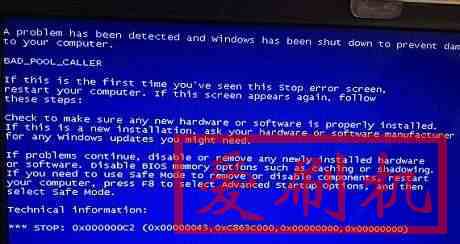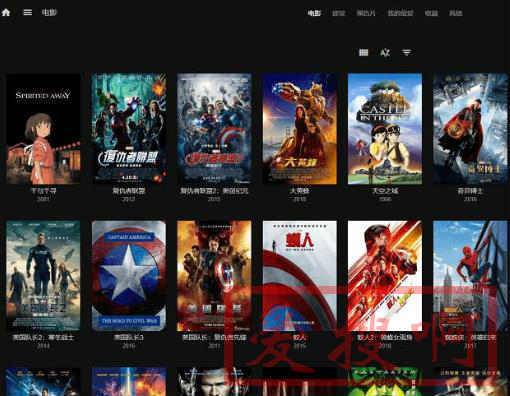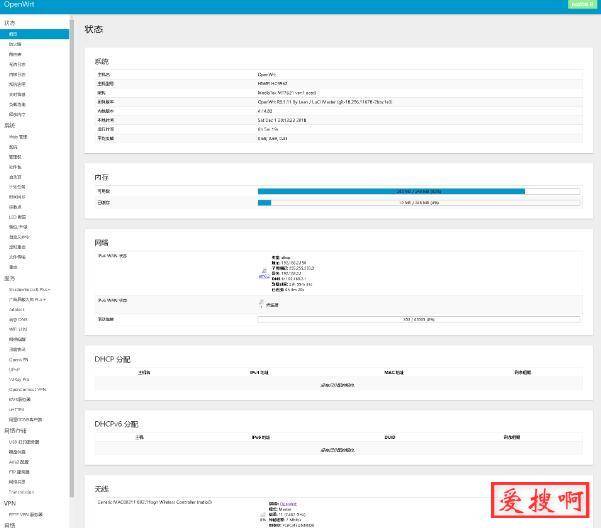OpenWrt中自定义DNS服务器的设置方法
OpenWrt是一款自由和开放源代码的嵌入式操作系统,常用于路由器或其他网络设备。如果你想在OpenWrt中自定义DNS服务器,下面是详细的设置方法:
步骤一:登录OpenWrt路由器界面 通过浏览器访问路由器的管理界面,输入路由器的IP地址,并输入用户名和密码登录。
步骤二:选择“WAN”接口 在登录后的界面中,点击左侧导航栏的“Network”(网络),然后选择“Interfaces”(接口)。在接口列表中找到名为“WAN”的接口,并点击进入其配置页面。
步骤三:修改DNS服务器设置 在“WAN”接口的配置页面中,滚动到“General Setup”(通用设置)部分。找到“Use custom DNS servers”(使用自定义DNS服务器)选项,将其勾选上。
步骤四:添加自定义DNS服务器 在“Custom DNS servers”(自定义DNS服务器)选项下方,会出现两个输入框。在第一个输入框中,输入你想要设置的DNS服务器的IP地址。如果你有多个DNS服务器,可以在下一个输入框中继续添加。
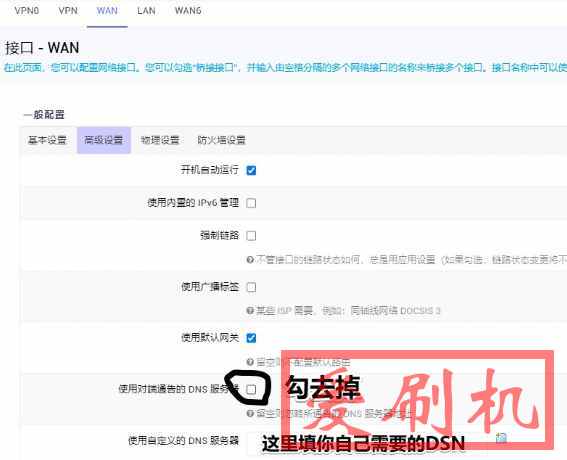
步骤五:保存并应用设置 完成DNS服务器的输入后,点击页面底部的“Save”(保存)按钮,然后点击右上角的“Apply”(应用)按钮,以使设置生效。
至此,你已成功完成在OpenWrt中自定义DNS服务器的设置。系统将使用你提供的DNS服务器来解析域名。如果需要修改DNS服务器设置,可以重新按照上述步骤进行操作。
请注意,在进行任何网络设置更改之前,建议备份现有配置,以防意外情况发生。同时,确保输入正确的DNS服务器IP地址以确保正常的网络连接和域名解析。
希望以上信息对你有所帮助。
本站附件分享,如果附件失效,可以去找找看